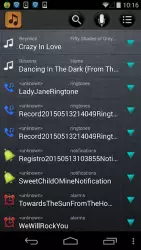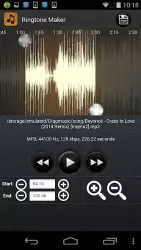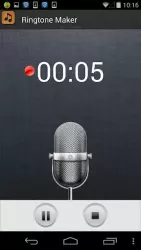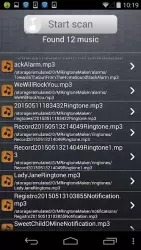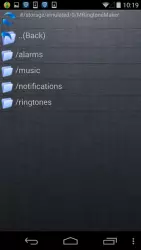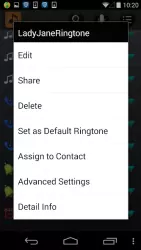Рингтон сделать & MP3 вырезать

Рингтон сделать & MP3 вырезать — приложение, которое обрезает музыкальный трек и устанавливает его на мелодию звонка Андроид. Также можно активировать свои нарезки для входящих сообщений и уведомлений. Особенно привлекательна функция сохранения обработанных записей в формате MP3.
Как работает приложение
Чтобы создать собственную мелодию, нужно сначала выбрать песню из музыкальной библиотеки. Не имеет никакого значения, находится ли песня на устройстве или на SD-карте. С «Рингтон сделать & MP3 вырезать» можно создавать и сохранять музыкальные фрагменты. Если клип слишком короткий, то можно воспроизводить его несколько раз. С таким рингтоном трудно пропустить важный звонок.
Когда клип готов, можно использовать его в смартфоне, то есть установить, как:
- звонок;
- сигнал SMS;
- уведомление для программ.
Также можно назначить фрагменты для определенных контактов. Но это еще не все, можно использовать программу редактирования, чтобы освободить музыку от нежелательных помех.
Создание собственной мелодии
Для создания определенного трека необходимо скачать любимую песню и загрузить программу. Программа поддерживает все популярные форматы.
Когда клип, из которого нужно изготовить нарезку, есть на телефоне, то можно сразу приступить к созданию собственного шедевра. Запускаем приложение и ищем клип, из которого нужен фрагмент, нажав «Сканирование». Выбираем песню из списка, после чего переходим на звуковой график.
Есть два ползунка (один справа, другой слева), с помощью которых нужно отметить точные фрагменты, они и будут вырезаны. В любое время можно нажать кнопку воспроизведения, чтобы проиграть выбранный отрывок и проверить точность отметок.
После завершения выбора сохраните выбранный фрагмент с помощью кнопки вверху справа. В окне записи выбираем, какой звук нужен — мелодия звонка, звуковой сигнал уведомления или СМС-сигнал. Можно дать свое название и подтвердить его с помощью кнопки «Сохранить».
В самом конце можно использовать опцию «Установить по умолчанию», чтобы мгновенно сделать активной мелодию для звонков.
Также можно выбрать функцию «Назначить контакт», благодаря которой назначают музыкальный сигнал любому адресату из телефонной книги.
Минусы
У рингтонов особенно популярны эффекты затухания. Сначала они звучат тихо, а затем становятся все сильнее, к концу клипа громкость уменьшается, что очень удобно для тонкого слуха. Однако даже после многочисленных обновлений это приложение не имеет такую функцию.
Вывод
Это очень простое и удобное приложение для Андроид, с ним легко самостоятельно делать нарезки, а затем ставить их на звонок или сообщения. Благодаря хорошему оформлению, программа выглядит визуально привлекательной, к тому же, она бесплатна.
Скачать приложение Рингтон сделать & MP3 вырезать на Андроид бесплатно и без регистрации можно с нашего сайта, по ссылке ниже.
Скачать Рингтон сделать & MP3 вырезать на Android бесплатно
 ВКонтакте
Социальные сети , Полезные , Для планшетов
ВКонтакте
Социальные сети , Полезные , Для планшетов
 Google Play Market
Интернет , Другое , Для планшетов , Магазины
Google Play Market
Интернет , Другое , Для планшетов , Магазины
 SHAREit
Другое , Полезные
SHAREit
Другое , Полезные
 Одноклассники
Социальные сети , Виджеты , Для планшетов
Одноклассники
Социальные сети , Виджеты , Для планшетов
 WhatsApp Messenger
Общение , Прикольные , Для планшетов
WhatsApp Messenger
Общение , Прикольные , Для планшетов
 Мой говорящий Том
Другое , Прикольные
Мой говорящий Том
Другое , Прикольные
 Моя Говорящая Анджела
Другое , Прикольные , Для планшетов
Моя Говорящая Анджела
Другое , Прикольные , Для планшетов
 YouTube
Интернет , Видеоплееры , Развлечения , Виджеты , Полезные , Для планшетов
YouTube
Интернет , Видеоплееры , Развлечения , Виджеты , Полезные , Для планшетов
 Друг Вокруг
Социальные сети , Прикольные
Друг Вокруг
Социальные сети , Прикольные
 imo
Общение , Полезные , Для планшетов
imo
Общение , Полезные , Для планшетов